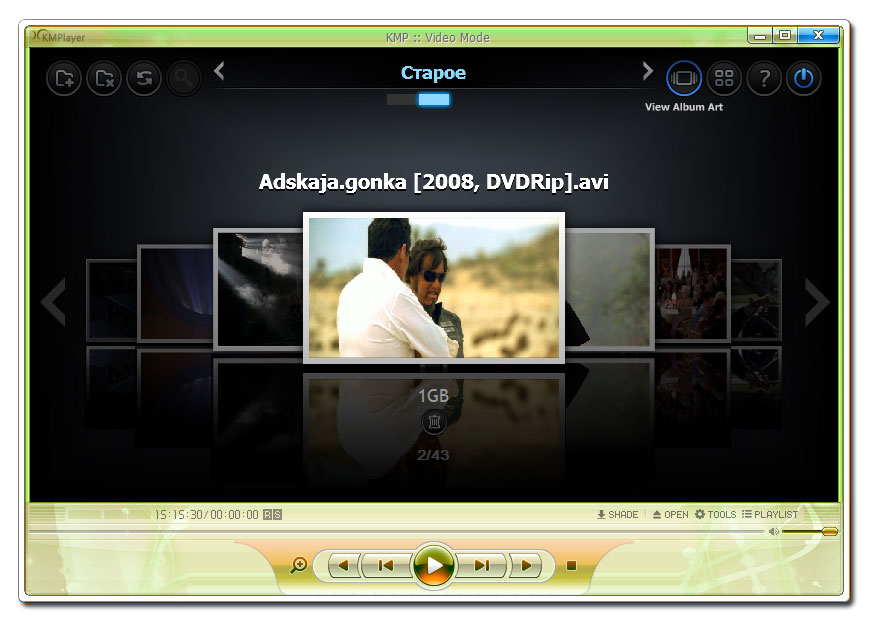
KMPlayer - это универсальный проигрыватель, который способен
проигрывать практически любые форматы медиафайлов, например: VCD, DVD, AVI, MKV,
Ogg Theora, OGM, 3GP, MPEG-1/2/4, WMV, RealMedia, QuickTime и другие. Также программа
понимает субтитры на DVD дисках и способна записывать звук, видео или картинки из
любой части проигрываемого фрагмента. Плеер может работать с внутренними и внешними
фильтрами и плагинами, что позволит управлять аудио-видео параметрами проигрываемых
файлов. KMPlayer содержит почти все основные кодеки длявоспроизведения информации.
Инструкция:
Пару лет назад появился этот замечательный плейер, который сразу
же завоевал большую популярность среди пользвателей. Многие пользуются этим плейером
постоянно, но большинство даже не догадывается о его скрытых возможностях. В нашем
случае речь пойдет о обложках и такой интересной его особенности как 3D
Play List -- что-то вроде домашнего медиацентра.
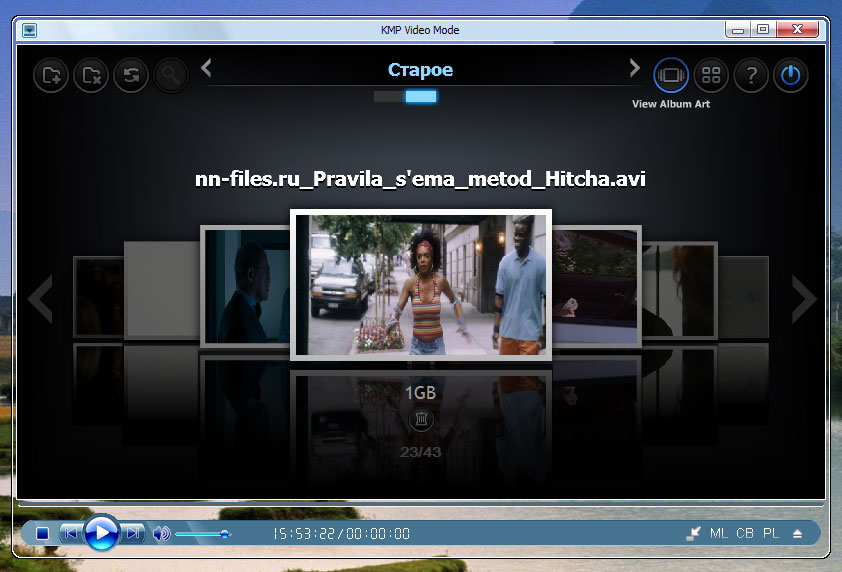
Но сначала очень коротко об установке программы. В архиве с программой
идут дополнительные обложки(skins). Извлекаем из скаченного архива файлы, находим
фаайл kmp.exe и двойным целчком устанавливаем программу. После
того, как в диалоговых окнах дойдете до установки языка -- выберите в выпадающем
списке -- русский.
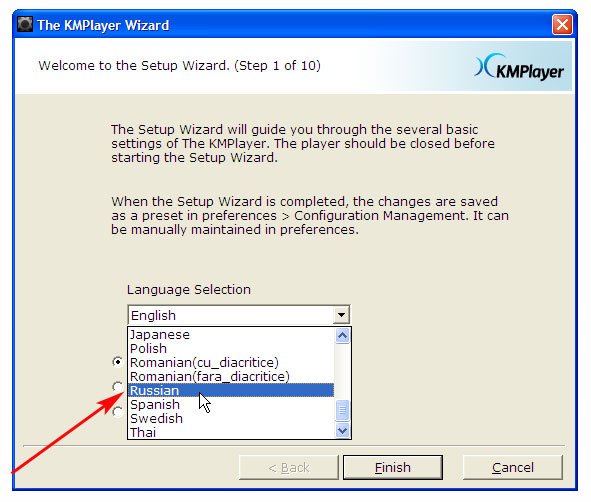
После установки программы появится вот такая обложка плейера --
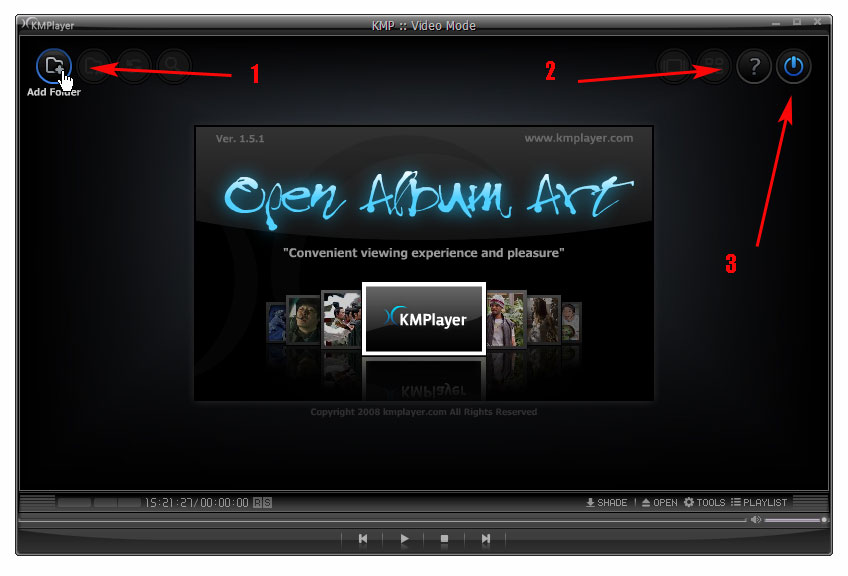
Клавиша 2 -- вызывает
меню с просмотром горячих клавиш программы.
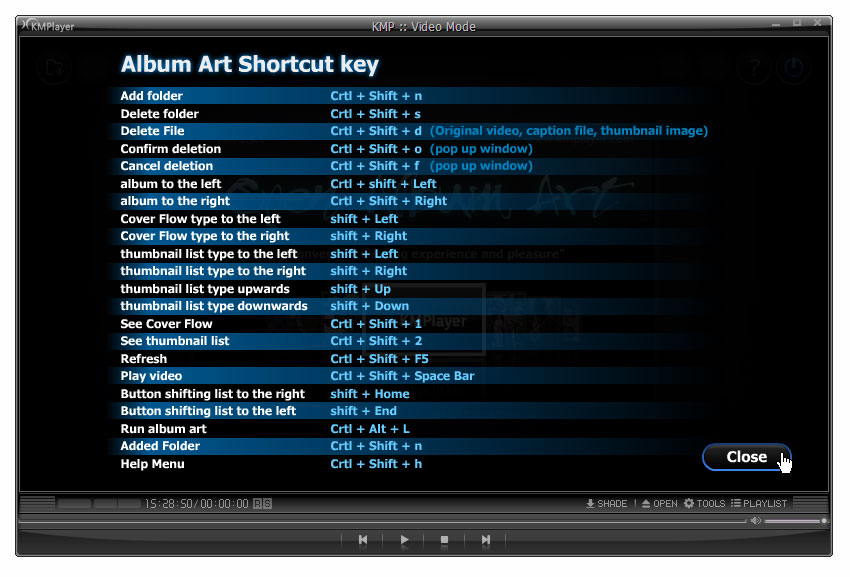
Обычно пользователи не придают этой обложке внимания. Если нажать
на клавишу 3, то обложка исчезнет.
Если вы случайно сделали это, то бесполезно искать ее в настройках и списке. Чтобы
снова ее установить нужно либо зайти в папку с программой по адресу -- C:\Program
Files\The KMPlayer\Logo и щелкнуть по файлу KMP_Album_Art.swf.
Либо просто нажимаем комбинацию горячих клавиш <Ctrl>+<Alt>+<L>
и в открывшемся окне выбираем -- KMP_Album_Art.swf. Обложка 3D
снова включится.
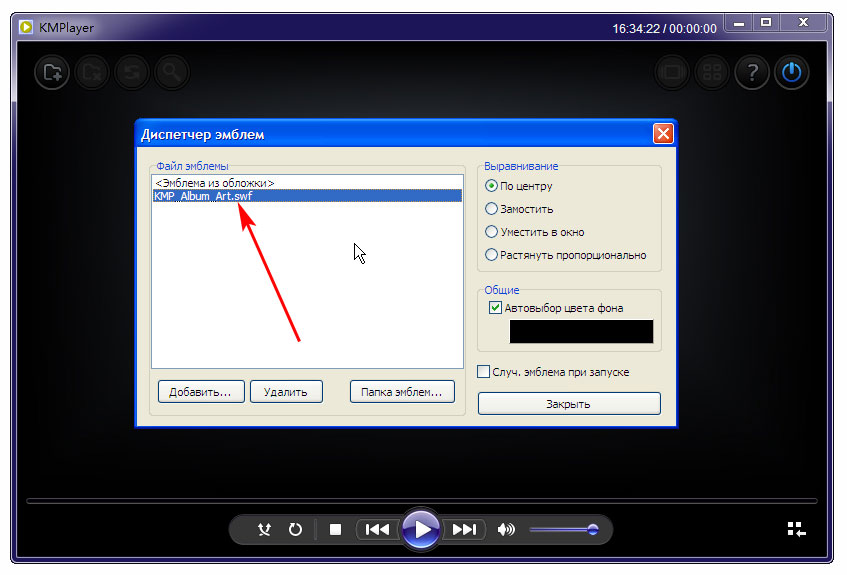
Теперь покажу как сделать свою собственную галерею 3D фильмов. Все
очень просто щелкаем клавишу 1 --
откроется файловый менеджер, где вам просто нужно указать вашу папку с любимыми
фильмами. Через несколько секунд появится 3D меню с вашими фильмами.
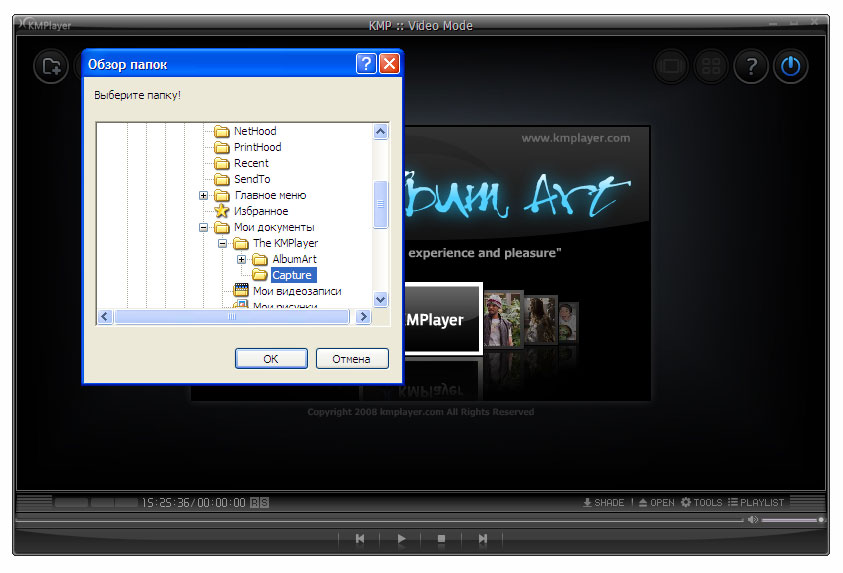
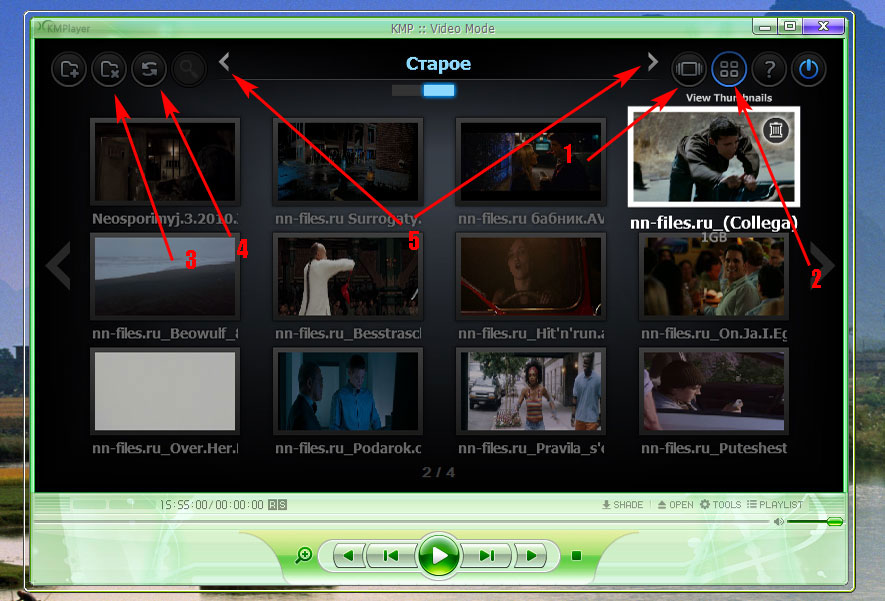
Кнопками 1 и
2 можно переключать режимы просмотра
картинок. Клавиша 3 -- удаляет альбом,
клавиша 4 -- перегружает. Ну а
клавиши 5 помогают перелистывать альбомы.
Довольно много к этому плейеру идут разнообразных обложек, но почти
все из них не представляют особого интереса. Я выбрал несколько наиболее красивых
из них и вложил в архив. Скриншоты некоторых вы можете наблюдать выше на рисунках.
Чтобы установить понравившуюся обложку, просто щелкните по ней двойным кликом мыши.
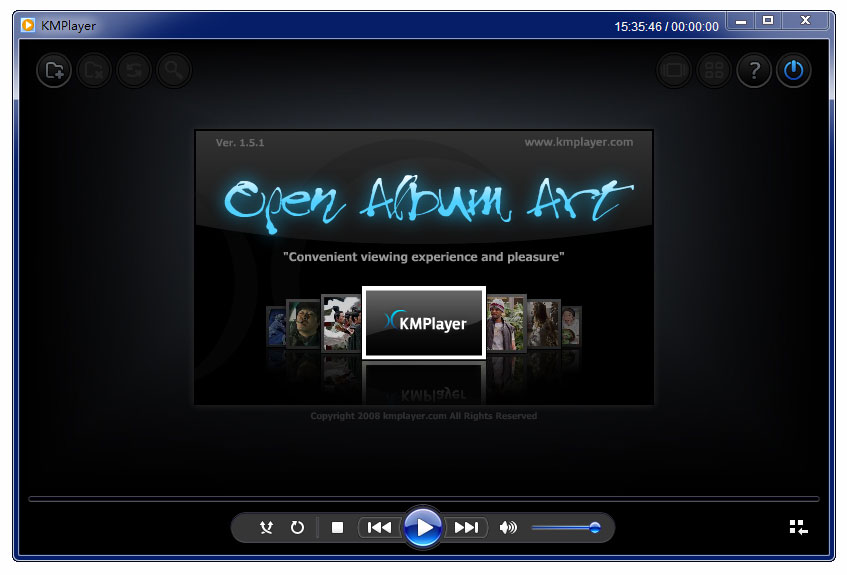
Язык Интерфейса: русский
Офф. сайт: KMPlayer.com
Платформа/ОС: Windows XP/Vista/7
Размер файла: 17.2 Mb

|